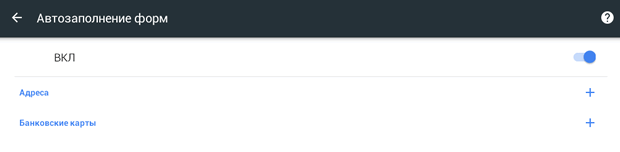Функция автозаполнения помогает заполнять веб-формы с помощью одного клика.
Включение или выключение автозаполнения
- Нажмите Меню → Настройки → Автозаполнение форм.
- Передвиньте переключатель автозаполнения в позицию Вкл или Выкл
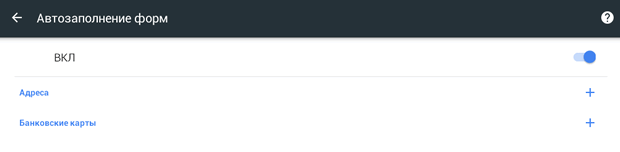
Управление записями автозаполнения
- Нажмите Меню → Настройки → Автозаполнение форм.
- Нажмите опцию Добавить профиль, чтобы добавить новый почтовый адрес.
- Нажмите опции Добавить кредитную карту, чтобы добавить новую кредитную карту.
- Измените запись, коснувшись профиля в списке. Закончив обновление, коснитесь опции Сохранить.
- Удалите запись, коснувшись профиля в списке. Нажмите опцию Удалить, чтобы удалить запись.
Очистка записей автозаполнения
- Нажмите Меню → Настройки.
- В разделе «Расширенные» коснитесь опции Конфиденциальность.
- Внизу экрана коснитесь опции Очистить данные просмотров.
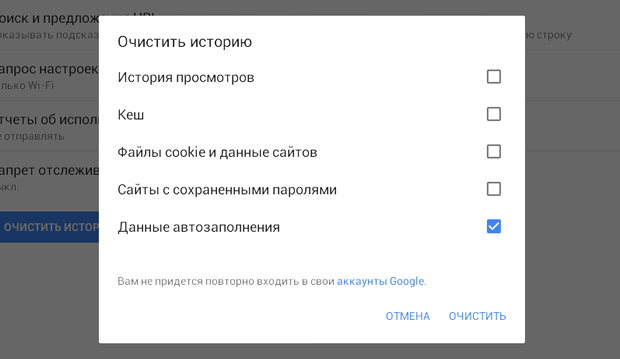
- Поставьте флажок Очистить данные автозаполнения.
- Нажмите опцию Очистить.